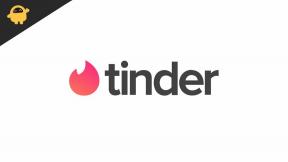Remediați hard diskul lent pe Windows 10
Ferestre Din / / August 05, 2021
Ceva care enervează fiecare utilizator de computer sunt hard diskurile lente. În timp, corupția software-ului și a hard disk-ului duce la sectoare defecte, probleme de fragmentare și viruși, care afectează în cele din urmă performanța hard disk-urilor. Face ca unitatea de disc să fie lentă în ceea ce privește viteza de citire / scriere și timpul de răspuns. Din fericire, există câteva remedieri pe care le puteți încerca să remediați această problemă.
Aici, în acest articol, vom arunca o privire la câteva remedieri care vor rezolva orice probleme de hard disk lent într-un sistem Windows 10. Remediile menționate mai jos includ câteva soluții rapide și una avansată. Deoarece nu este posibil să detectați care ar putea fi problema cu un anumit sistem, deci încercați toate aceste remedieri și vedeți care funcționează pentru dvs. Deci, fără alte întrebări, să intrăm în asta.

Cuprins
-
1 Cum se remediază hard disk-ul lent în Windows 10?
- 1.1 Curățați virușii folosind un antivirus:
- 1.2 Dezactivați programele:
- 1.3 Reporniți programele:
- 1.4 Schimbați portul cablului SATA:
- 1.5 Utilizați Defragmentarea discului:
Cum se remediază hard disk-ul lent în Windows 10?
Hard disk-urile lente pot fi rezultatul mai multor motive, dar în mare parte se datorează virușilor și memoriei corupte stocate pe disc.
Curățați virușii folosind un antivirus:
Cea mai frecventă cauză din spatele unui hard disk sau a unui sistem care încetinește în general este malware-ul și virușii. Deci, instalați un antivirus pe computerul dvs. și efectuați o scanare completă a sistemului pentru a detecta orice fișiere dăunătoare. Asigurați-vă că actualizați antivirusul la cea mai recentă versiune înainte de a iniția o scanare completă. Dacă nu aveți o bază de date antivirus actualizată, sistemul dvs. va deveni vulnerabil împotriva virușilor și a programelor malware dezvoltate în ultima perioadă.
Dezactivați programele:
A avea prea multe aplicații și programe va duce, de asemenea, la un hard disk mai lent. Aceste programe suplimentare consumă resursele sistemului și acest lucru ar putea duce la grupuri de date inutile stocate pe hard disk. În cele din urmă, acest lucru va avea impact asupra performanței unităților de hard disk. Deci, dezactivați programele care nu sunt necesare pentru dvs. și va duce la o utilizare mai redusă a resurselor, ceea ce va duce în cele din urmă la o performanță mai bună a hard diskului.
- Faceți clic dreapta pe bara de activități și alegeți opțiunea Task Manager.

- Apoi faceți clic pe fila Startup.
- Găsiți programele care nu vă sunt necesare și apoi faceți clic pe butonul Dezactivare.

Reporniți programele:
Dacă utilizați computerul de ceva timp, atunci veți avea câteva programe care ocupă majoritatea spațiului pe disc. Încercați să reporniți aceste aplicații și aceasta va îmbunătăți performanța hard disk-urilor.
- Faceți clic dreapta pe bara de activități și alegeți opțiunea Task Manager.
- În cadrul proceselor, găsiți programele care nu vă sunt necesare și apoi faceți clic pe butonul Finalizare sarcină.
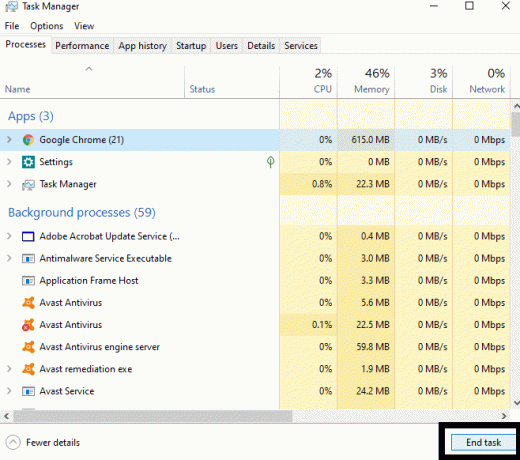
- Apoi porniți din nou programul.
Schimbați portul cablului SATA:
Uneori, o simplă deconectare poate rezolva problema. Deconectați cablul SATA al hard diskului de la primul port SATA și apoi conectați-l la ultimul port disponibil pentru conexiunea prin cablu SATA. Acum ar trebui să vedeți o îmbunătățire a răspunsului și a vitezei de citire / scriere a hard diskului. Este posibil să nu funcționeze pentru mulți utilizatori, dar pentru unii, aceasta este cea mai bună soluție rapidă.
Utilizați Defragmentarea discului:
Există o funcție încorporată în Windows care efectuează o verificare de defragmentare pe hard disk-uri. Puteți utiliza această caracteristică și pentru a îmbunătăți performanța hard diskului. De fapt, este o caracteristică extrem de recomandată de Windows, deoarece va optimiza unitățile de disc conectate la sistem pentru a vă asigura că funcționează eficient.
- Deschideți această fereastră a computerului și faceți clic dreapta pe unitatea de disc care încetinește.
- Selectați Proprietăți.
- Faceți clic pe fila Instrumente.
- Sub optimizare și defragmentare a unității, faceți clic pe butonul de optimizare.

Procesul va începe apoi și va trebui să așteptați până la finalizarea acestuia. Timpul pentru întregul proces de optimizare va depinde de dimensiunea hard diskului. Un hard disk de dimensiuni mai semnificative va însemna mai mult timp de optimizare și defragmentare.
Acestea sunt toate soluțiile gratuite și ușoare pe care le puteți încerca pentru a accelera hard diskul. Există și câteva aplicații terțe disponibile online care pot realiza un nivel mai bun de optimizare, dar care vor necesita instalări suplimentare. Dacă niciuna dintre aceste remedieri nu vă poate rezolva problema, atunci încercați și aceste programe.
Dacă aveți întrebări sau întrebări despre acest ghid, atunci comentați mai jos și vă vom răspunde. De asemenea, asigurați-vă că consultați celelalte articole despre sfaturi și trucuri pentru iPhone,Sfaturi și trucuri pentru Android, Sfaturi și trucuri pentru PC, și multe altele pentru informații mai utile.
Un tehnician ciudat care iubește gadget-urile noi și dornic să știe mereu despre cele mai noi jocuri și despre tot ce se întâmplă în lumea tehnologiei și în jurul acesteia. Are un interes masiv pentru dispozitivele Android și streaming.